Jak włączyć IPv6 na routerze TP-Link Wi-Fi 6?

Jak znaleźć ustawienia IPv6 na moim routerze TP-Link Wi-Fi 6? Jak włączyć IPv6 na routerze TP-Link i zmienić wszystkie powiązane ustawienia.
Po bardzo długim oczekiwaniu Microsoft w końcu zaczął wprowadzać swój najnowszy mobilny system operacyjny – Windows 10 Mobile – do istniejących smartfonów z systemem Windows Phone 8.1. Nie wszystkie smartfony z systemem Windows Phone 8.1 otrzymają aktualizację do systemu Windows 10 Mobile, a spośród tych, które ją otrzymają, nie wszystkie otrzymają ją natychmiast. Jeśli chcesz wiedzieć, czy aktualizacja jest dostępna dla Twojego smartfona, kiedy otrzymasz aktualizację, jeśli nie jest dostępna dzisiaj, a także zobaczyć, jak uzyskać ją wcześniej niż później, przeczytaj ten przewodnik:
Zawartość
UWAGA: Do przygotowania tego przewodnika aktualizacji użyliśmy telefonu Nokia Lumia 930 działającego w systemie Windows Phone 8.1, wariant OEM/kraj Vodafone/Wielka Brytania, który nigdy nie był częścią programu Windows Insider.
Czy uaktualnienie do systemu Windows 10 Mobile jest dostępne dla mojego smartfona?
Windows 10 Mobile pojawi się w wielu smartfonach z systemem Windows Phone 8.1, ale nie we wszystkich. Według firmy Microsoft dostępność systemu Windows 10 Mobile jako uaktualnienia dla smartfona zależy od producenta urządzenia, modelu urządzenia, kraju lub regionu, operatora komórkowego lub dostawcy wyszukiwania, ograniczeń sprzętowych i innych czynników.
Na razie jest to lista smartfonów z systemem Windows Phone 8.1, które kwalifikują się do aktualizacji do systemu Windows 10 Mobile: Lumia 1520, Lumia 930, Lumia 640, Lumia 640XL, Lumia 730, Lumia 735, Lumia 830, Lumia 532, 535, Lumia 540, Lumia 635 1GB, Lumia 636 1GB, Lumia 638 1GB, Lumia 430, Lumia 435, BLU Win HD w510u, BLU Win HD LTE x150q i MCJ Madosma Q501.
Pamiętaj, że ta lista może się zmienić w dowolnym momencie. Jeśli nie widzisz swojego urządzenia wśród tych na liście, powinieneś regularnie sprawdzać tę stronę i sprawdzać, czy Twój smartfon kwalifikuje się w przyszłości.
Aby sprawdzić, czy Twój smartfon z systemem Windows Phone 8.1 może dokonać uaktualnienia do systemu Windows 10 Mobile, musisz pobrać i zainstalować aplikację doradczą o nazwie Doradca uaktualnienia systemu Windows 10 . Porozmawiamy więcej o całym procesie w sekcjach Jak zaktualizować smartfon do systemu Windows 10 Mobile tego przewodnika.
Jakie są wymagania dotyczące uaktualnienia do systemu Windows 10 Mobile?
Jeśli kwalifikujesz się do uaktualnienia do systemu Windows 10 Mobile, przed rozpoczęciem procesu aktualizacji upewnij się, że Twój smartfon z systemem Windows Phone 8.1 spełnia kilka ważnych kryteriów:
Aktualizacja smartfona z Windows Phone 8.1 do Windows 10 Mobile powinna być płynna i prosta. Oto kroki, które musisz podjąć od tego momentu:
Krok 1. Uruchom aplikację Doradca uaktualnienia systemu Windows 10
Firma Microsoft wydała aplikację, która ułatwia uaktualnienie do systemu Windows 10 Mobile. Nazywa się Doradcą uaktualnienia i będzie:
Aby uzyskać aplikację Upgrade Advisor , prawdopodobnie spróbujesz uruchomić Sklep na swoim smartfonie i go wyszukać. Niestety wydaje się, że to nie działa teraz, przynajmniej nie na naszych smartfonach z systemem Windows Phone 8.1.
Aplikację Doradca uaktualnienia można jednak znaleźć bezpośrednio, jeśli korzystasz ze smartfona, aby odwiedzić tę stronę internetową: Doradca uaktualnienia systemu Windows 10 . Aby było jeszcze bardziej zagmatwać, aplikacja nosi nazwę UpdateAdvisor w witrynie Sklepu Windows , ale po zainstalowaniu aplikacji zmienia nazwę na Doradca uaktualnienia .
Gdy Sklep załaduje stronę aplikacji, dotknij przycisku instalacji u dołu ekranu.
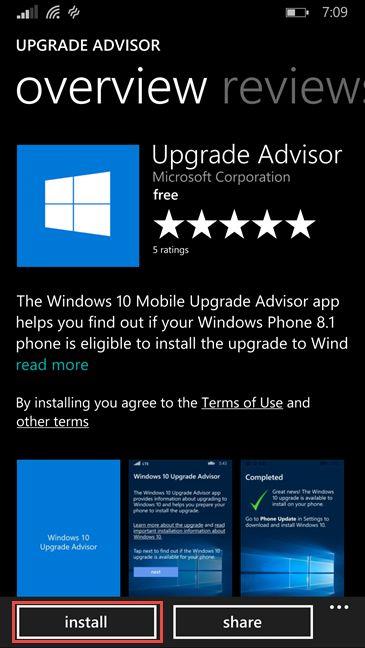
aktualizacja, uaktualnienie, Windows Phone 8.1, Windows 10 Mobile, Doradca uaktualnienia
Po zainstalowaniu aplikacji Doradca uaktualnienia znajdziesz ją na liście aplikacji . Stuknij jego wpis, aby uruchomić aplikację.

aktualizacja, uaktualnienie, Windows Phone 8.1, Windows 10 Mobile, Doradca uaktualnienia
Zostaniesz przywitany przez ekran powitalny, na którym aplikacja powie Ci, co może zrobić. Stuknij następny przycisk, aby sprawdzić, czy uaktualnienie systemu Windows 10 Mobile jest dostępne dla Twojego smartfona.
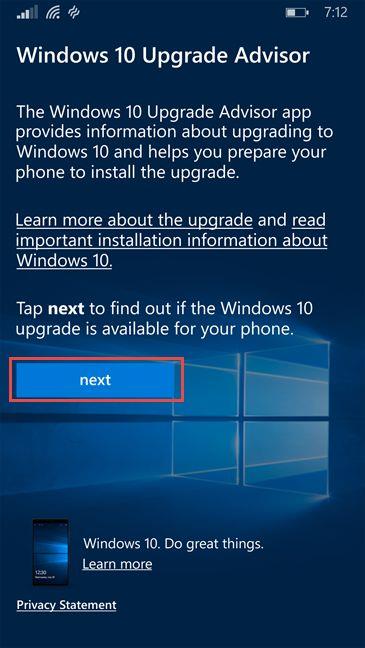
aktualizacja, uaktualnienie, Windows Phone 8.1, Windows 10 Mobile, Doradca uaktualnienia
Jeśli system Windows 10 Mobile jest dostępny dla Twojego smartfona, powinieneś zobaczyć powiadomienie o tym informujące. Aby smartfon zainicjował kroki wymagane do uaktualnienia, stuknij w celu zaznaczenia opcji „Włącz aktualizację do systemu Windows 10” , a następnie stuknij Dalej .
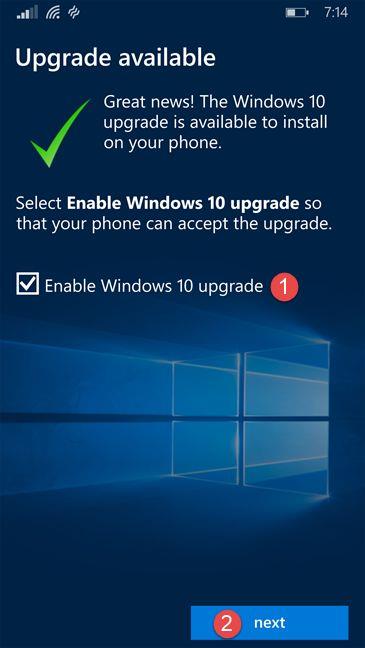
aktualizacja, uaktualnienie, Windows Phone 8.1, Windows 10 Mobile, Doradca uaktualnienia
Aplikacja Doradca uaktualnienia sprawdza aktualizacje, których potrzebuje system Windows Phone 8.1, a po zakończeniu wyświetli komunikat „Przejdź do aktualizacji telefonu w Ustawieniach, aby pobrać i zainstalować system Windows 10” . Stuknij gotowe , aby kontynuować.
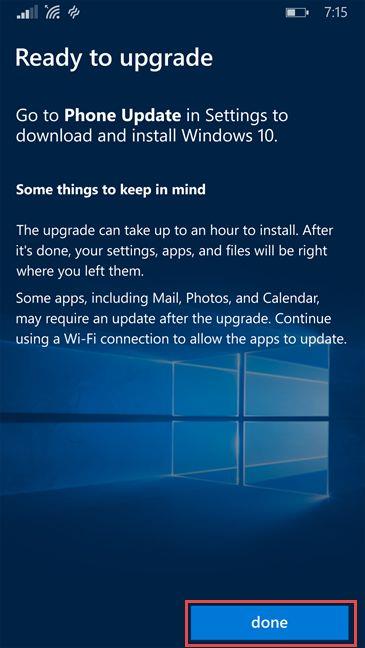
aktualizacja, uaktualnienie, Windows Phone 8.1, Windows 10 Mobile, Doradca uaktualnienia
Przejdź do następnej strony tego samouczka i dowiedz się, jak przygotować się do systemu Windows 10 Mobile i jak zainstalować samą aktualizację.
Krok 2. Przygotuj się na Windows 10 Mobile
W tej chwili smartfon z systemem Windows Phone 8.1 powinien już zacząć pobierać pliki potrzebne do uaktualnienia do systemu Windows 10 Mobile. Zgodnie z żądaniem aplikacji Doradca uaktualnienia należy teraz otworzyć Ustawienia smartfona . Szybkim sposobem na to jest dotknięcie wpisu Ustawienia z listy aplikacji .
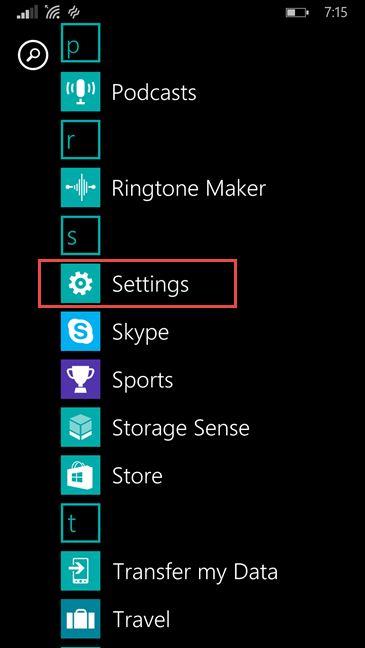
aktualizacja, uaktualnienie, Windows Phone 8.1, Windows 10 Mobile, Doradca uaktualnienia
Następnie przewiń, aż znajdziesz wpis aktualizacji telefonu i dotknij go.
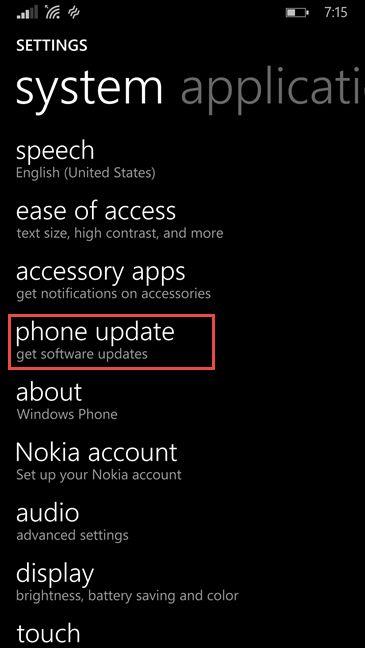
aktualizacja, uaktualnienie, Windows Phone 8.1, Windows 10 Mobile, Doradca uaktualnienia
Powinieneś zobaczyć, jak smartfon pobiera pliki potrzebne do aktualizacji systemu Windows 10 Mobile. Pliki te zajmują sporo miejsca, a ich pobranie zajmie trochę czasu. Innym ważnym czynnikiem wpływającym na szybkość ich uzyskiwania jest szybkość połączenia internetowego Wi-Fi. Dla nas, tutaj, w Rumunii, ten proces był dość szybki, przynajmniej według Bernie Sandersa .
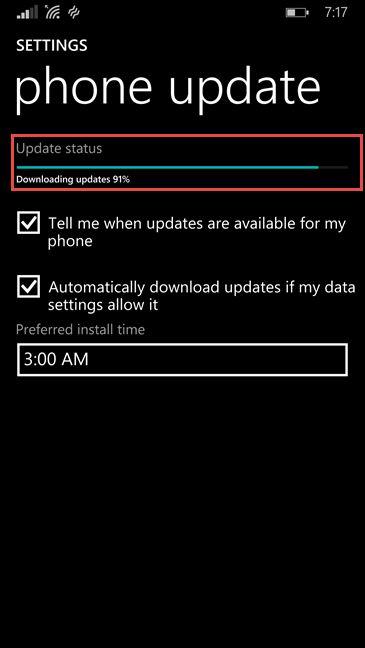
aktualizacja, uaktualnienie, Windows Phone 8.1, Windows 10 Mobile, Doradca uaktualnienia
Po pobraniu wszystkich aktualizacji smartfon z systemem Windows Phone 8.1 będzie potrzebował trochę czasu, aby przejść przez proces „Przygotowania do instalacji” .
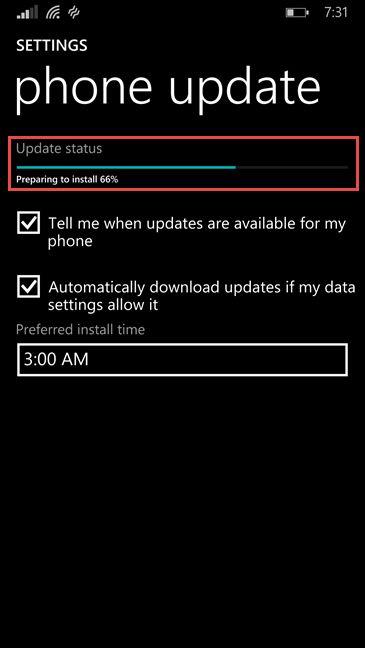
aktualizacja, uaktualnienie, Windows Phone 8.1, Windows 10 Mobile, Doradca uaktualnienia
Wreszcie, gdy wszystko będzie gotowe, Windows Phone 8.1 powiadomi Cię, że „Aktualizacja jest gotowa do zainstalowania” .
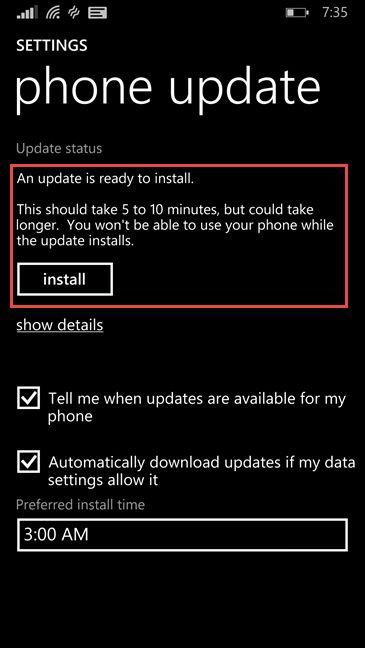
aktualizacja, uaktualnienie, Windows Phone 8.1, Windows 10 Mobile, Doradca uaktualnienia
Na następnym ekranie zostaniesz poproszony o przeczytanie i zaakceptowanie Umowy serwisowej firmy Microsoft . To ostatnia rzecz, jaką zobaczysz, zanim system Windows 10 Mobile zostanie zainstalowany na Twoim urządzeniu. Jeśli chcesz kontynuować instalację, naciśnij przycisk akceptacji . Jeśli nadal potrzebujesz czasu na przemyślenie, dotknij opcji Nie teraz , aby odłożyć instalację.
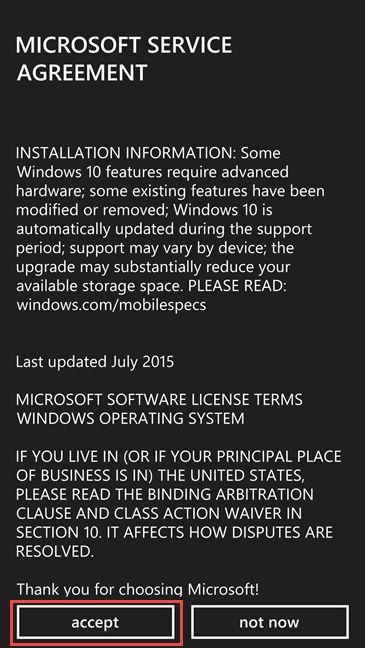
aktualizacja, uaktualnienie, Windows Phone 8.1, Windows 10 Mobile, Doradca uaktualnienia
Krok 3. Uaktualnij do systemu Windows 10 Mobile
Po zaakceptowaniu umowy serwisowej firmy Microsoft i naciśnięciu przycisku akceptacji rozpocznie się instalacja systemu Windows 10 Mobile.
Twój smartfon uruchomi się ponownie i przez chwilę na jego ekranie pojawią się dwa obracające się koła zębate.
aktualizacja, uaktualnienie, Windows Phone 8.1, Windows 10 Mobile, Doradca uaktualnienia
Po około pół godzinie smartfon ponownie się zrestartuje. Następnie rozpocznie się migracja danych ze starego systemu operacyjnego Windows Phone 8.1 do nowo zainstalowanego systemu Windows 10 Mobile. Trzymaj się, bo to zajmie trochę czasu. Na naszej Lumii 930 musieliśmy poczekać kolejne 15 minut na zakończenie migracji.
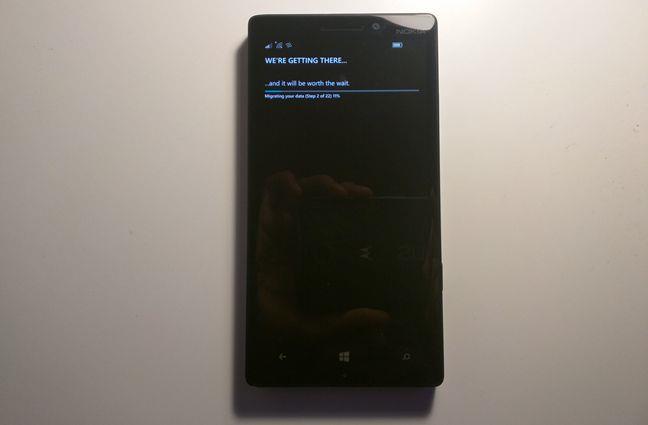
aktualizacja, uaktualnienie, Windows Phone 8.1, Windows 10 Mobile, Doradca uaktualnienia
I wreszcie Windows 10 Mobile jest gotowy do pracy! Nadszedł czas, abyś Ty (i my) zaczęli się bawić wszystkimi nowymi funkcjami, jakie oferuje.
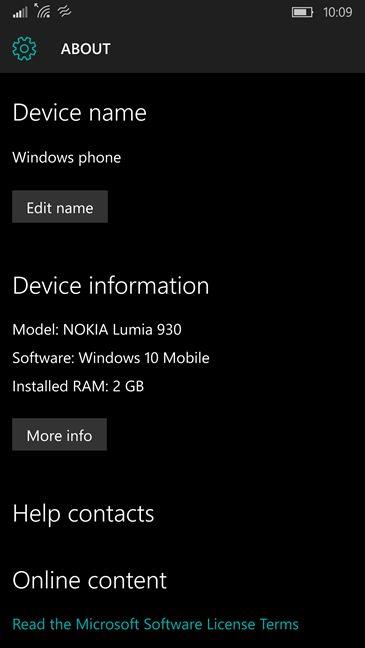
aktualizacja, uaktualnienie, Windows Phone 8.1, Windows 10 Mobile, Doradca uaktualnienia
Wniosek
Jak widać, cały proces aktualizacji smartfona z systemem Windows Phone 8.1 do systemu Windows 10 Mobile jest łatwy do wykonania. Nie ma żadnych skomplikowanych kroków i wszystko powinno się skończyć w mniej niż godzinę. Długo czekaliśmy na udostępnienie Windows 10 Mobile posiadaczom smartfonów z systemem Windows Phone 8.1, ale w końcu tak się stało. Teraz nadszedł czas, aby zacząć bawić się wszystkim, co ma do zaoferowania system Windows 10 Mobile. Czy spodziewałeś się systemu Windows 10 Mobile równie niecierpliwie jak my? Co myślisz o tym teraz, gdy masz go na swoim smartfonie?
Jak znaleźć ustawienia IPv6 na moim routerze TP-Link Wi-Fi 6? Jak włączyć IPv6 na routerze TP-Link i zmienić wszystkie powiązane ustawienia.
Jak uruchomić dowolną aplikację jako administrator w systemie Windows 11. Jak używać CMD, PowerShell lub Windows Terminal do uruchamiania programu jako administrator.
Przewodnik po wszystkich metodach uruchamiania aplikacji Informacje o systemie (msinfo32.exe) w systemie Windows 10, 7 i 8. Poznaj skróty i polecenia uruchamiające msinfo32.
Internet Explorer 11 to ostatnia wersja tej przeglądarki Microsoft. Oto jak pobrać i zainstalować przeglądarkę Internet Explorer 11 w systemie Windows 7, Windows 8.1 i Windows 10.
Jak umieścić w pełnym ekranie Google Chrome i inne przeglądarki: Mozilla Firefox, Microsoft Edge i Opera. Jak wyjść z trybu pełnoekranowego.
Jak zmienić format zrzutu ekranu na smartfonach i tabletach z Androidem, z PNG na JPG lub z JPG na PNG. Zobacz jak to zrobić krok po kroku.
Jak włączyć wtyczkę Java Runtime we wszystkich głównych przeglądarkach internetowych dla systemu Windows: Google Chrome, Firefox, Opera, Internet Explorer i Microsoft Edge.
Dowiedz się, jak rozwiązać problem z aplikacjami Windows 10, które nie wyświetlają się w menu Start. Znajdź skuteczne rozwiązania dotyczące ikon pobierania i brakujących kafelków.
Jak przywrócić domyślne skróty i domyślne ikony systemu Windows. Przewodnik dotyczy zarówno systemu Windows 10, jak i Windows 11.
Jak otworzyć Podgląd zdarzeń z CMD, korzystając z eventvwr.msc, polecenia eventvwr oraz wielu innych metod i skrótów.
Co to jest rozszerzenie Microsoft Edge? Jak uzyskać rozszerzenia. Jak skonfigurować rozszerzenia Edge. Jak ukryć lub usunąć rozszerzenia w Edge.
Gdzie jest Kosz w Windows 10 i 11? Wszystkie sposoby jego otwarcia, w tym dostęp do ukrytego folderu $Recycle.Bin na dysku.
Jak otworzyć Panel sterowania w systemie Windows 10 i Windows 11. W pełni zaprezentowane polecenia i skróty do jego otwierania.
Jak zwiększyć lub zmniejszyć jasność w systemie Windows 10 za pomocą klawiatury, szybkich akcji systemu Windows 10s, aplikacji Ustawienia i więcej. Poznaj różne metody dostosowywania jasności ekranu.
Zobacz listę wszystkich kont użytkowników istniejących na komputerze z systemem Windows, w tym użytkowników ukrytych lub wyłączonych. Jak używać polecenia Net User.
Jeśli nie potrzebujesz już korzystać z Galaxy AI na swoim telefonie Samsung, możesz wyłączyć tę funkcję, wykonując bardzo prostą czynność. Oto instrukcje dotyczące wyłączania Galaxy AI na telefonach Samsung.
Jeśli nie potrzebujesz żadnej postaci AI na Instagramie, możesz ją szybko usunąć. Oto przewodnik po usuwaniu postaci AI z Instagrama.
Symbol delty w programie Excel, znany również jako symbol trójkąta, jest często używany w tabelach danych statystycznych do wyrażania rosnących lub malejących liczb albo dowolnych danych zależnie od życzenia użytkownika.
Oprócz udostępniania pliku Arkuszy Google zawierającego wszystkie wyświetlane arkusze, użytkownicy mogą zdecydować się na udostępnienie obszaru danych Arkuszy Google lub udostępnienie arkusza w Arkuszach Google.
Użytkownicy mogą także dostosować ustawienia tak, aby pamięć ChatGPT była wyłączana w dowolnym momencie, zarówno w wersji mobilnej, jak i komputerowej. Oto instrukcje dotyczące wyłączania pamięci ChatGPT.
Domyślnie usługa Windows Update automatycznie sprawdza dostępność aktualizacji. Możesz także zobaczyć, kiedy miała miejsce ostatnia aktualizacja. Poniżej znajdziesz instrukcje, jak sprawdzić, kiedy system Windows został ostatnio zaktualizowany.
Generalnie rzecz biorąc, operacja usunięcia karty eSIM na iPhonie jest dla nas równie prosta do wykonania. Oto instrukcje dotyczące usuwania karty eSIM z iPhone'a.
Użytkownicy iPhone'a oprócz zapisywania zdjęć Live Photos w formie filmów mogą bardzo łatwo przekonwertować zdjęcia Live Photos do formatu Boomerang.
Wiele aplikacji automatycznie włącza funkcję SharePlay podczas rozmów FaceTime, co może spowodować przypadkowe naciśnięcie niewłaściwego przycisku i zrujnowanie połączenia wideo.
Po włączeniu funkcji Kliknij, aby wykonać funkcja ta działa, rozpoznaje tekst lub obraz, w który kliknięto, i na tej podstawie podejmuje odpowiednie działania kontekstowe.
Włączenie podświetlenia klawiatury sprawi, że będzie ona świecić, co jest przydatne podczas pracy w warunkach słabego oświetlenia lub sprawi, że kącik gracza będzie wyglądał bardziej stylowo. Poniżej możesz wybrać jeden z czterech sposobów włączania podświetlenia klawiatury laptopa.
Istnieje wiele sposobów na przejście do trybu awaryjnego w systemie Windows 10, na wypadek gdybyś nie mógł wejść do systemu Windows i się do niego dostać. Aby przejść do trybu awaryjnego systemu Windows 10 podczas uruchamiania komputera, zapoznaj się z poniższym artykułem z serwisu WebTech360.
Grok AI rozszerzył swój generator zdjęć AI, aby umożliwić przekształcanie osobistych zdjęć w nowe style, np. tworzenie zdjęć w stylu Studio Ghibli ze słynnymi filmami animowanymi.
Użytkownicy usługi Google One AI Premium mogą skorzystać z miesięcznego bezpłatnego okresu próbnego, w trakcie którego mogą się zarejestrować i zapoznać z wieloma ulepszonymi funkcjami, takimi jak asystent Gemini Advanced.
Począwszy od systemu iOS 18.4 firma Apple umożliwia użytkownikom decydowanie, czy w przeglądarce Safari mają być wyświetlane ostatnie wyszukiwania.




























